Cách Android làm chậm video bằng các ứng dụng đơn giản này
Tham gia một số hoạt động thú vị nhất, chẳng hạn như quay một số bộ phim ly kỳ nhất, là điều mà các thành viên trẻ của thế hệ mới này thích nhất. Có thể chỉnh sửa video để làm cho chúng có vẻ chuyên nghiệp hơn bằng cách sử dụng một trong nhiều ứng dụng khác nhau để chỉnh sửa video có thể truy cập trên internet. Giả sử bạn không sở hữu điện thoại thông minh Android hàng đầu nhưng vẫn muốn xem và sản xuất các bộ phim chuyển động chậm. Trong trường hợp đó, sau đây là một số ứng dụng hàng đầu cho video chuyển động chậm trên Android.
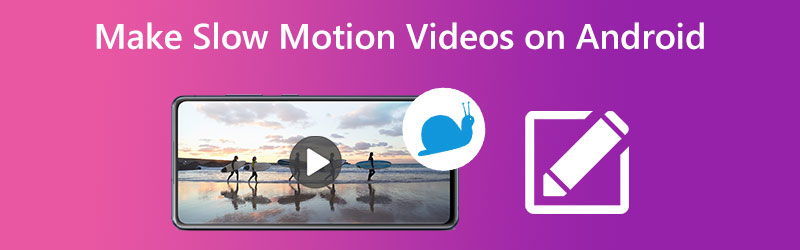
- Phần 1: Cách tạo video chuyển động chậm trên Android
- Phần 2. Cách làm chậm chuyển động video trên máy tính để bàn
- Phần 3. Câu hỏi thường gặp về cách thêm chuyển động chậm vào video trên Android
Phần 1: Cách tạo video chuyển động chậm trên Android
Sau đây là danh sách các ứng dụng được sử dụng trên thiết bị Android để thêm hiệu ứng quay chậm cho video.
1. Video chuyển động chậm FX
Bởi vì nó có rất nhiều đặc điểm nổi bật, chương trình video chuyển động chậm này có thể sẽ chứng minh rằng nó là tùy chọn phù hợp nhất trong số các tùy chọn được hiển thị ở đây. Chương trình này có một trong những hình ảnh đáng kinh ngạc nhất về độ thân thiện với người dùng, đây là một điểm dừng chân thực sự cho những ai sử dụng nó. Ứng dụng này có thể được tải xuống từ Cửa hàng Google Play bởi bất kỳ người dùng nào. Bạn cũng có thể nâng cấp lên phiên bản Pro của phần mềm này nếu bạn cảm thấy rằng hiệu suất của nó trên điện thoại thông minh Android của bạn là đủ cho nhu cầu của bạn. Sau khi hoàn thành tất cả quá trình chụp và chỉnh sửa, bạn có thể tải xuống sản phẩm cuối cùng ở định dạng tệp đã chọn mà không gặp vấn đề gì.
Bước 1: Để bắt đầu, trước tiên bạn kích hoạt Slow Motion Video FX. Sau khi bạn đã mở chương trình, nhấn nút Bắt đầu chuyển động chậm. Nó sẽ nhắc bạn quay video ở chế độ chuyển động chậm hoặc chuyển đổi video hiện có sang định dạng chuyển động chậm.
Bước 2: Sau đó, ứng dụng sẽ khởi chạy ứng dụng máy ảnh trên thiết bị của bạn để bạn có thể quay video hoặc cho phép bạn duyệt qua video trên thiết bị của mình. Sau khi đã quay hoặc chọn video, bạn có thể đặt tốc độ ở bất kỳ đâu trong khoảng từ 0 đến 1.
Bước 3: Cuối cùng, bạn sẽ có thể xuất video bị làm chậm mà bạn đang làm việc.
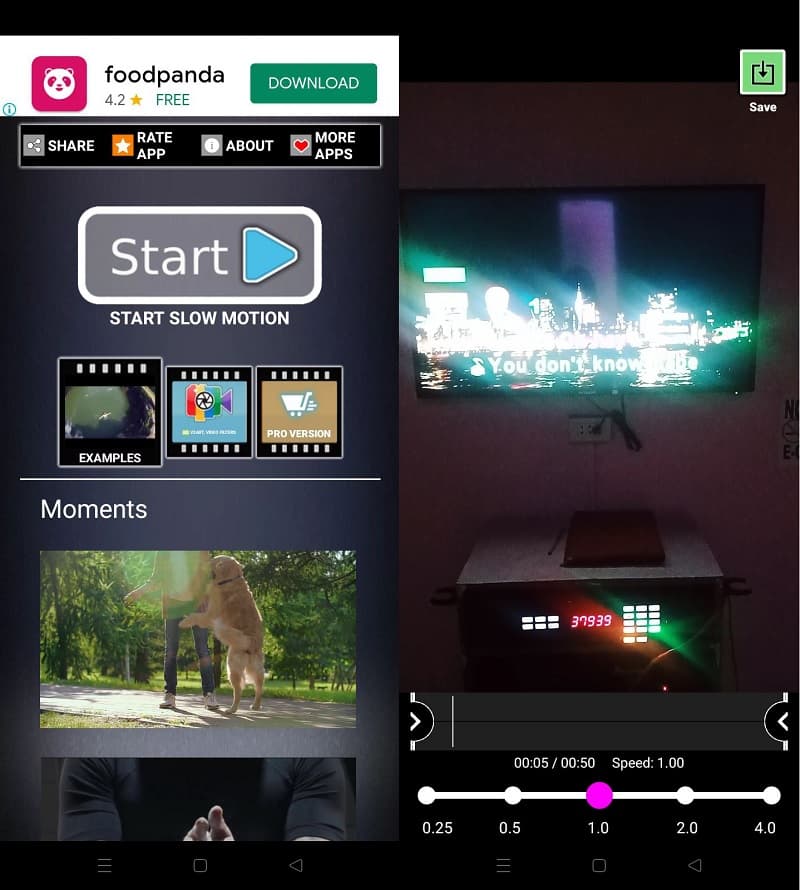
2. AndroVid
Đây là một giải pháp thay thế bổ sung cực kỳ tuyệt vời cho tất cả người dùng Android, vì nó sẽ cho phép họ quay phim ở chế độ chụp ưa thích của họ. Chương trình này có nhiều hiệu ứng video, một trong số đó là xem video ở chế độ chuyển động chậm. Ngoài chỉnh sửa chuyển động chậm truyền thống, bạn cũng có thể áp dụng các hiệu ứng bổ sung cho phim chuyển động chậm, chẳng hạn như mờ dần, cổ điển và nâu đỏ. Bạn cũng có thể tùy chỉnh phim chuyển động chậm để bao gồm nhạc hoặc chia nhỏ theo sở thích của mình với tính năng này. Bạn cần tải phim lên từ bộ nhớ trên điện thoại của mình, sau đó thêm hiệu ứng chuyển động chậm vào đó. Tệp đã hoàn thành, bạn cũng có thể lưu ở định dạng bạn chọn, có thể được tải xuống nhanh chóng trên thiết bị di động của bạn.
Bước 1: Bạn có thể tải AndroVid trên điện thoại thông minh của mình bằng cách tải xuống. Sau đó, chọn video bạn muốn phát ở tốc độ chậm hơn bằng cách nhấn vào nút màu xanh lam và chọn nó.
Bước 2: Sau đó, chọn tỷ lệ khung hình bạn muốn cho video của mình. Sau đó, chọn tùy chọn Slow Down bằng cách nhấp vào biểu tượng Tốc độ và kéo thanh trượt sang trái. Nó sẽ mang lại hiệu quả mong muốn.
Bước 3: Sau đó, bạn cần xuất video của mình và nhấp vào Kiểm tra biểu tượng để thực hiện các sửa đổi.
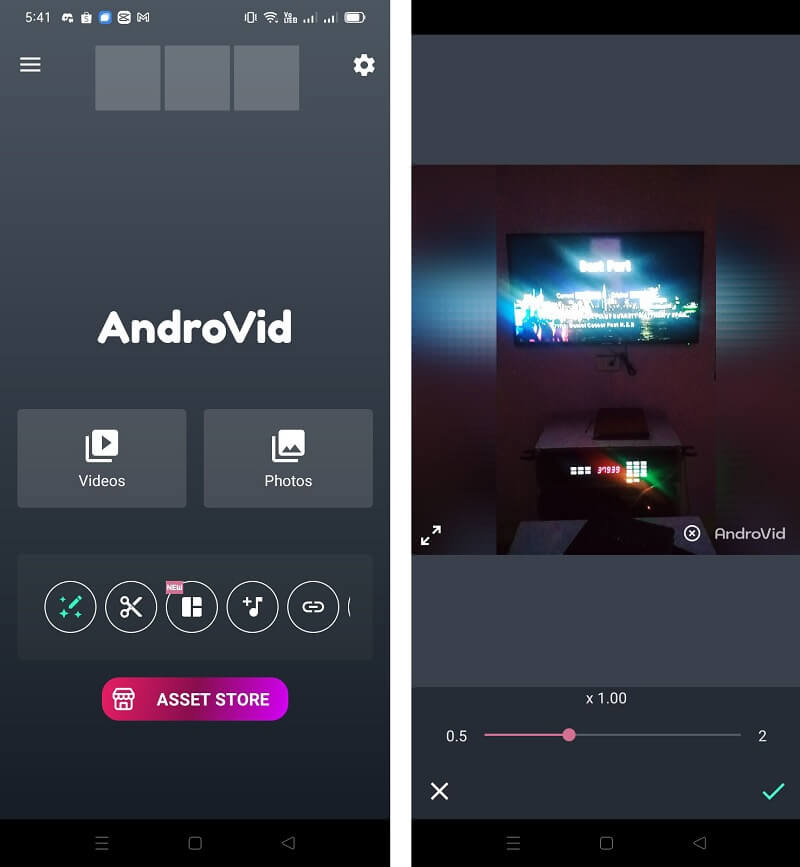
3. Video chuyển động nhanh & chậm
Bằng cách sử dụng công cụ chỉnh sửa video phức tạp hơn có trong ứng dụng này, bạn sẽ có thể chọn mức độ làm chậm tốc độ video. Bạn có thể tải phiên bản có thể truy cập của ứng dụng này từ Cửa hàng Google Play. Giả sử bạn thích các tính năng chung của ứng dụng video chuyển động chậm này dành cho Android. Trong trường hợp đó, bạn có thể nâng cấp nó lên phiên bản Pro. Ngoài ra, nó cho phép người dùng cắt phim theo độ dài nhất định, thêm nhạc làm nhạc nền cho phim và phát video ở chế độ chuyển động chậm hoặc chuyển động nhanh. Ngoài ra, khi bạn đã tạo phim chuyển động chậm bằng chương trình này, bạn có thể sử dụng nó để chia sẻ các video đó trên các mạng xã hội khác. Ngoài ra, vì nó có tất cả những khả năng đáng chú ý này, chúng tôi tin rằng nó xứng đáng được xếp ở vị trí thứ ba trong danh sách của chúng tôi.
Bước 1: Bạn có thể chọn giữa hai tính năng khác nhau sau khi cài đặt chương trình. Bạn sẽ cần phải nhấp vào Chọn Video và chọn phân đoạn bạn muốn xem.
Bước 2: Khi phim đã được tải và hiển thị trên màn hình, bạn có thể nhấn nút Chuyển động chậm để truy cập các tốc độ phát khác nhau.
Bước 3: Sau đó, video của bạn sẽ được xuất và bạn nên đợi cho đến khi hoàn tất.
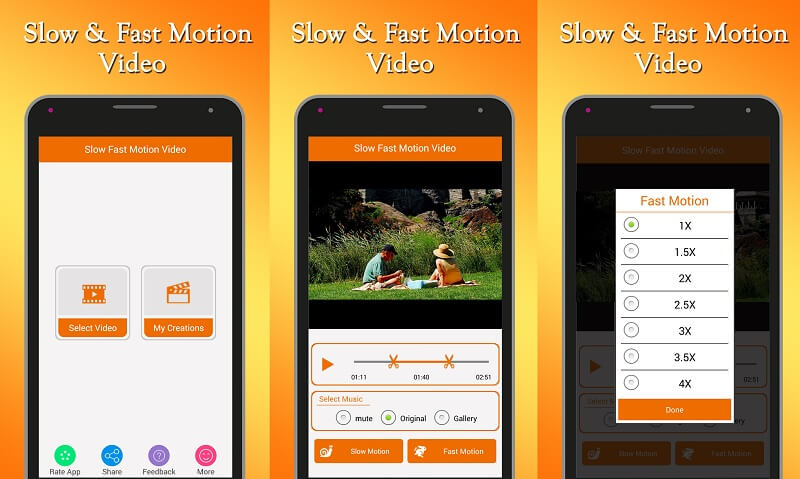
Phần 2. Cách làm chậm chuyển động video trên máy tính để bàn
Tài liệu trước đó cung cấp một danh sách ba ứng dụng để tạo phim chuyển động chậm cho bạn. Vidmore Video Converter là chương trình chúng tôi khuyên bạn nên sử dụng nếu bạn cần giảm tốc độ phát video của mình trên máy tính. Nó tương thích với các máy tính chạy hệ điều hành Windows hoặc Mac. Ngoài ra, chương trình này tương thích với nhiều loại tệp khác nhau. Thêm vào đó, nó có các tính năng chỉnh sửa và cắt video. Đầu tiên và quan trọng nhất, Vidmore Video Converter cho phép bạn điều chỉnh tốc độ phát lại phim của mình bằng cách tăng tốc hoặc làm chậm chúng. Ngoài việc làm chậm hoặc tăng tốc độ phát lại, nó cũng cung cấp nhiều công cụ chỉnh sửa mà bạn có thể sử dụng.
Bước 1: Chọn Tải xuống miễn phí trên trang web để bắt đầu. Sau đó, bạn sẽ cần cấp quyền cho chương trình để vận hành Windows hoặc Mac OS trên máy tính của mình.
Khi bạn đã tìm thấy đường đến giao diện chính, hãy chọn Hộp công cụ từ thanh điều hướng trên cùng. Chọn Bộ điều khiển tốc độ video từ menu hiển thị. Sau một thời gian ngắn trôi qua, bạn có thể sử dụng Thêm để gửi phim của bạn.
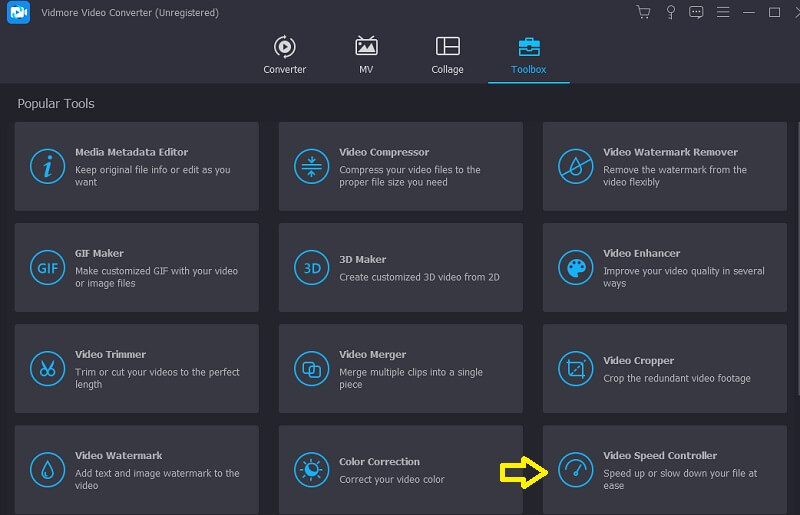
Bước 2: Bộ điều khiển tốc độ video trên Vidmore có thể được đặt thành tám tốc độ khác nhau. Vui lòng chọn cái mà bạn quan tâm nhất và sau đó nhấp vào nó.
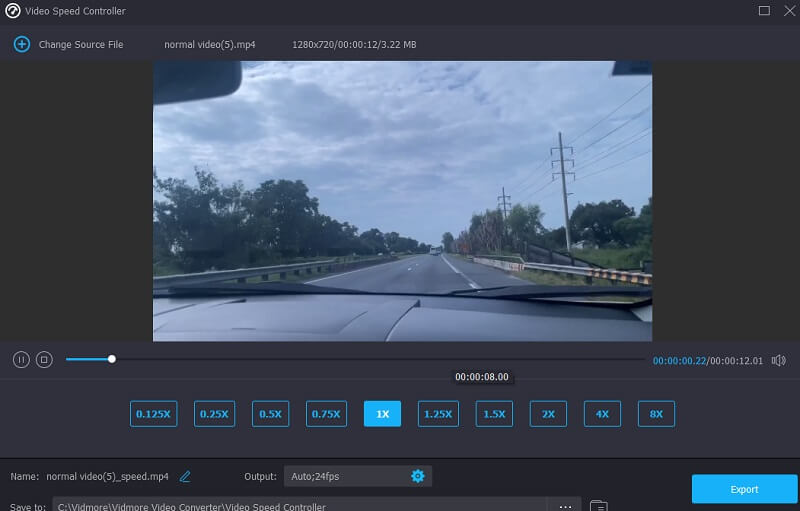
Bước 3: Trong phần bên dưới tốc độ phát lại, bạn sẽ thấy một biểu tượng giống như một cài đặt; bằng cách nhấp vào đây, bạn có thể quyết định xem bạn có muốn thay đổi chất lượng tệp của mình hay không.

Sau khi bạn đã thực hiện tất cả các điều chỉnh mà bạn cảm thấy cần thiết, bạn nên chọn Xuất khẩu và sau đó đợi cho đến khi quá trình hoàn tất trước khi tiếp tục.
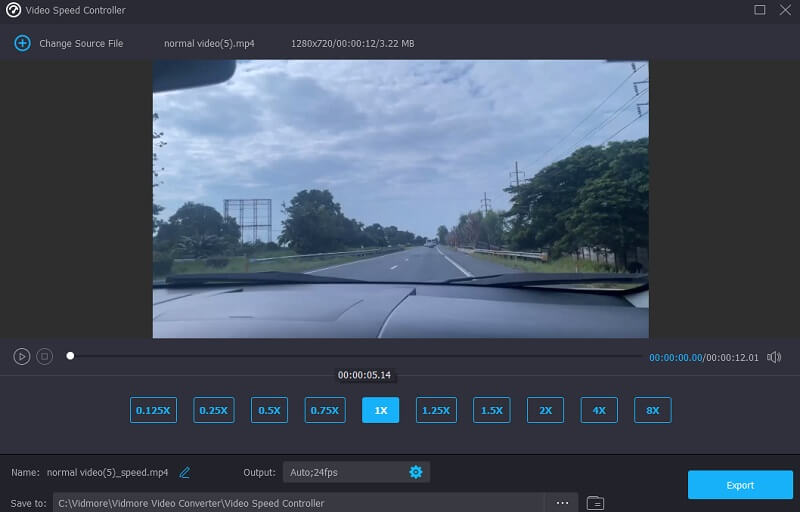
Phần 3. Câu hỏi thường gặp về cách thêm chuyển động chậm vào video trên Android
Làm cách nào để làm chậm video trên iPhone của tôi?
Không nghi ngờ gì nữa, bạn có thể làm chậm video trên iPhone. Bạn có thể sử dụng phần mềm đã được cài đặt, được gọi là iMovie.
Tốc độ khung hình nào làm chậm video?
Quay phim ở tốc độ khung hình cao, chẳng hạn như 120 khung hình / giây và sau đó phát lại cảnh quay ở tốc độ 30 khung hình / giây mà không bỏ qua khung hình cho phép tạo video chuyển động chậm. Bạn có thể quay với tốc độ 60 hoặc 120 lần tốc độ chuyển động chậm trung bình nếu bạn phát lại ở tốc độ 30 khung hình / giây.
Mac có cách nào để làm chậm video không?
Đúng. Bạn có thể giảm tốc độ phát của tệp MP4 bằng cách sử dụng Vidmore Video Converter hoặc bất kỳ trình chuyển đổi tốc độ video trực tuyến thay thế nào. Ngoài ra, bạn có tùy chọn chọn bất kỳ tỷ lệ phần trăm nào khác.
Kết luận
Android làm chậm video với sự trợ giúp của các ứng dụng ở trên. Các ứng dụng Android nói trên là một số ứng dụng video chuyển động chậm tinh tế nhất hiện có. Chúng tôi hy vọng rằng bạn thấy danh sách này hữu ích và bạn có thể chọn ứng dụng camera quay chậm phù hợp nhất với nhu cầu của mình cho điện thoại thông minh Android của mình.


